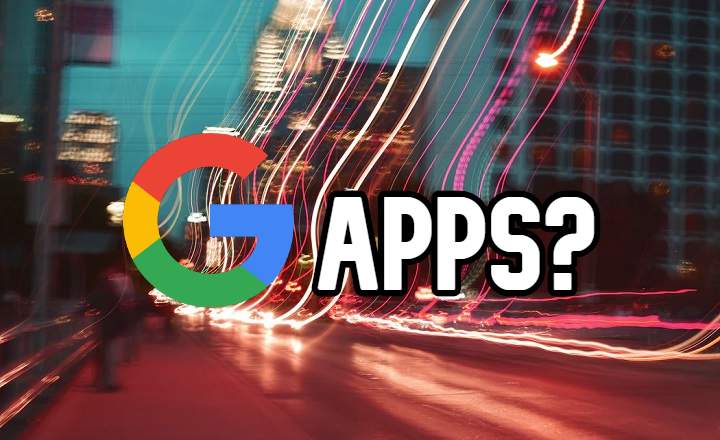Pastaruoju metu mes ilgai kalbėjome apie KODI kaip įrankį nemokamai žiūrėti serialus ir filmus ir netgi žiūrėti tiesioginę TV iš savo mobiliojo telefono tikrai patogiai.
Jei kada nors naudojomės programa, suprasime, kiek galimybių ji siūlo. Yra tiek daug meniu ir tiek daug konfigūravimo parinkčių Tai gali būti neįtikėtina net tiems, kurie yra žinomi kaip šios technologijos „ekspertai“.
5 pagrindinės gudrybės, kaip įvaldyti KODI kaip tikras meistras
Šiandienos įraše pabandysime šiek tiek labiau įsigilinti į jo veikimą, apžvelgdami keletą pagrindinių gudrybių, kurios mums padės išnaudokite visas šio puikaus medijos leistuvo galimybes.
Kaip prie KODI pridėti legalių priedų
KODI yra puikus daugialypės terpės centras, suderinamas tiek su Android, tiek su staliniais kompiuteriais, tiek su Raspberrys. Tačiau jo sėkmę lemia ne tik suderinamumas, bet ir universalumas.
Be to, kad galime leisti failus vietoje, su garsiaisiais KODI priedais arba „priedais“ galime padidinti jų potencialą išorinių interneto šaltinių pridėjimas. Tai yra priedai, su kuriais galime centralizuotai žiūrėti srautinį turinį, klausytis muzikos ar žaisti žaidimus.
KODI paskyra gana galinga oficiali priedų saugykla, kur viskas, ką rasime, bus 100% legalaus turinio. Norėdami įdiegti priedą KODI:
- Atidarome KODI ir šoniniame meniu spustelėkite „Priedai“.

- Mes ketiname "Atsisiuntimai„Kur pamatysime oficialią KODI priedų saugyklą, suskirstytą pagal tipą.

- Mes pasirenkame priedą, kurį norime įdiegti, ir konfigūracijos skydelyje spustelėkite "Diegti”.

- Įdiegę galime jį paleisti paspausdami mygtuką "Bėk“ Arba iš paties priedų meniu atitinkamoje kategorijoje (vaizdo įrašai, muzika, žaidimai, programos, vaizdai).

Kaip pridėti nežinomos kilmės šaltinius
KODI randame įvairių šaltinių, iš kurių galima atsisiųsti priedus. Tie, kurių nėra oficialioje saugykloje jie laikomi „nežinomais“ ir pridedami naudojant URL adresus.
Norėdami įdiegti tokio tipo priedus, pirmiausia turime įjungti nežinomų šaltinių naudojimą:
- Atidarome KODI ir spustelėkite krumpliaračio piktogramą, esančią viršutinėje šoninio meniu paraštėje.

- Dabar einame į "Sistema -> Priedai”.

- Galiausiai įsitikiname, kad skirtukas "Nežinomi šaltiniai“ jis suaktyvintas.

Kaip pašalinti buferį transliuojant
Kai žiūrime tam tikrą turinį internete per internetą, kartais srautas užstringa arba nutrūksta. Pasirodo toks pranešimas kaip „buferio įkėlimas“, kuris nepriklauso tik nuo gero interneto ryšio ar prie tinklo prijungtų įrenginių.
Tai žinoma problema: buferis. Laimei, galime pagerinti paslaugą padidindami buferio limitą. Kaip? Sukurti konfigūracijos failą ir į jį įterpti nedidelį kodą.
Pirmas dalykas, kurį turime padaryti, yra atidaryti užrašų knygelę (geriau, jei tai darysime iš kompiuterio) ir įklijuokite šį kodą:
1
1.5
104857600
Toliau išsaugome failą pavadinimu „advancedsettings.txt“. Tada mes aplankas, kuriame KODI saugomi vartotojo duomenys. Atsižvelgiant į mūsų operacinę sistemą, aplanką rasime vienoje iš šių vietų:
- Android: Android / data / org.xbmc.kodi / files / .kodi / userdata /
- Windows:% APPDATA% \ kodi \ vartotojo duomenys
- ios: / privatus / var / mobilusis / Biblioteka / Nuostatos / Kodi / vartotojo duomenys /
- Linux: ~ / .kodi / userdata /
- Mac: / Vartotojai // Biblioteka / Programų palaikymas / Kodi / vartotojo duomenys /
Pastaba: nepamirškite apie tai pasakyti sistemai rodyti paslėptus failus ir aplankus kad rastumėte tinkamą savo sistemos kelią.
Kai savo sistemoje surasime aplanką „userdata“, perkelsime ką tik sukurtą failą „advancedsettings.txt“ ir pervardysime plėtinį į "advancedsettings.xml".
Nuo šio momento pastebėsime reikšmingą srautinio turinio atkūrimo ir tiesioginės televizijos pagerėjimą.
Kaip pridėti pasirinktinius apvalkalus
Tiesa ta, kad KODI sąsaja visai nebloga. Žinoma, jei norime tai pakeisti, taip pat galime tai padaryti ir suteikti programai asmeniškesnį ryšį.
- Pagrindiniame KODI ekrane spustelėkite krumpliaračio piktogramą.

- Eikime į skyrių "Sąsaja”.

- Šoniniame meniu pasirenkame "Oda -> Oda”.

- Šiame naujame lange paspaudžiame "Gauti daugiau"Ir atsisiųskite bet kurią iš galimų skinų.


- Galiausiai paspaudžiame "oda"Ir pasirinkite naują tinkintą sąsają, kurią ką tik atsisiuntėme.

Vartotojo sąsaja automatiškai pasikeis ir atnaujins naują išdėstymą ir formatą.
Kaip sukurti atsarginę KODI kopiją
Praleidus daug laiko priedų pridėjimui, buferio konfigūravimui, nustatymams šen bei ten keisti, būtų gaila to praleisti. Kad taip nenutiktų, galime sukurti visų mūsų KODI nustatymų atsargines kopijas.
Norėdami tai padaryti, einame į "Priedai -> Atsisiuntimas" ir spustelėkite "Programos priedai". Ieškome priedo pavadinimu „Atsarginė kopija“ ir jį įdiegiame.


Tada vykdome papildinį mygtuku "Bėk"Ir mes darome taip:
- Spustelėkite "Atidarykite nustatymus"Ir sukonfigūruokite atsarginius parametrus.
- Galiausiai paspaudžiame "Atsarginė kopija"Norėdamas pasitraukti.

Jei bet kuriuo metu norime atkurti atsarginės kopijos konfigūraciją, mums tereikia grįžti ir pasirinkti "Atkurti”.
Tai tik keletas KODI gudrybių, tačiau tiesa ta, kad jų yra daug daugiau. Jei žinote kokių nors kitų vertingų dalykų, nedvejodami pasidalykite ja komentarų srityje. Ačiū, kad likote iki galo!
Tu turi Telegrama įdiegta? Gaukite geriausią kiekvienos dienos įrašą mūsų kanalas. Arba, jei norite, sužinokite viską iš mūsų Facebook puslapyje.